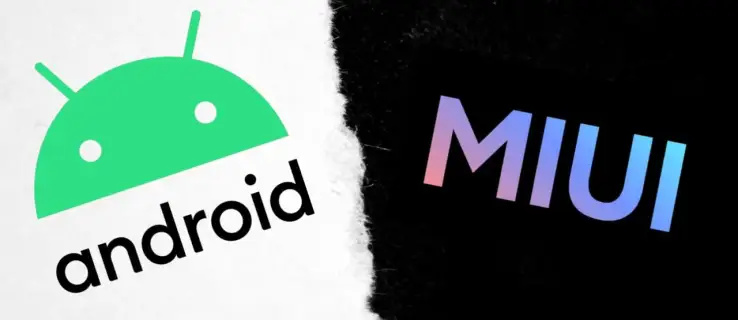Noen ganger når du surfer på nettet, kan du komme inn på et nettsted som ikke er skrevet på engelsk. Du kan føle deg tilbøyelig til å lukke vinduet og gå videre.

Men hvis du bruker Google Chrome, er det ikke noe behov for det. Nettleseren har utmerkede funksjoner når det gjelder oversettelse. Som standard tilbyr den brukere å oversette sider som ikke er på nettleserens morsmål.
I denne artikkelen vil vi snakke om hvordan du kan oversette sider med Google Chrome, og hvordan du konfigurerer den slik at den fungerer best for deg. Vi vil også feilsøke potensielle problemer du kan komme over.
Hvordan oversette en side i Google Chrome
Hvis du har funnet deg selv på et utenlandsk nettsted, vil du for eksempel kjøpe en vare fra som kan forårsake et problem, spesielt i kassen.
Og hvis nettstedet ikke tilbyr flere språk å velge mellom, kommer Google Chrome til unnsetning. Du kan oversette en side ved hjelp av PC-en, den bærbare datamaskinen eller mobile enheter, så veileder vi deg gjennom alle trinnene.
For det første vil Windows- og Mac-brukere som bruker Chrome se Oversett-vinduet dukker opp øverst til høyre på skjermen hvis de åpner en webside med et fremmed språk.
Du kan velge å få siden oversatt til Chromes standardspråk eller trykke på tre vertikale prikker og velge Velg et annet språk.
Nettsiden blir raskt oversatt til språket du har valgt. Og selv om du åpner et annet nettsted på et annet språk, vil Chrome tilby det nylig valgte språket.
Slik oversetter du en side i Google Chrome på iPad
Hvis du leser noe på iPad og tilfeldigvis åpner en side med et fremmed språk på iOS Chrome-app , som standard, vil nettleseren tilby å oversette siden.

Du vil kunne se dette alternativet nederst på skjermen. Et lite panel vil dukke opp, og det vil automatisk oppdage fremmedspråket. Chrome vil også tilby et alternativ å klikke på språket nettleseren din er satt til.
Og hvis du trykker på den, vil den umiddelbart oversette siden. Panelet forsvinner umiddelbart etter det. Men hvis du vil oversette siden til et annet språk, kan du endre den ved å følge disse trinnene:
- For å endre standardspråket Chrome tilbyr, trykk på tannhjulikonet på panelet nederst på skjermen.

- Velg Flere språk, og bla gjennom listen over språk, og velg det du leter etter.

Google Chrome bytter automatisk til språket du ønsker og oversetter hele siden.
Hvordan oversette siden i Google Chrome på iPhone
iPhone-brukere kan oversette en side i Google Chrome-appen på samme måte som iPad-brukere gjør. Mobilappleseren fungerer på samme måte på både iOS-nettbrett og smarttelefoner.
Når du åpner denne funksjonen i en mobilapp, er det bare noe du kan gjøre når du velger Flere språk og bytter fra det ene Chrome tilbyr til et annet. Med mindre du endrer standardspråket i innstillingene.
Slik oversetter du en side i Google Chrome på Android
Android-brukere blir ikke utelatt når det gjelder å ha den utrolig nyttige funksjonen til å oversette nettsider. Hvis du eier en Android-nettbrett eller smarttelefon, kan alt du trenger Chrome-mobilapp du finne på Play Store . Forsikre deg om at det er den oppdaterte versjonen for optimal ytelse.

Trinnene for hvordan du oversetter en side i Google Chrome på Android er nesten identiske med de for iOS-enheter. Den eneste forskjellen er at i stedet for å trykke på tannhjulikonet, har du tre vertikale prikker på panelet nederst.
Hvordan tvinge til å oversette en side i Google Chrome
Når du velger å oversette en side i Google Chrome ved å følge trinnene ovenfor, og ingenting skjer, er det første løsningen å oppdatere siden. Noen ganger er det alt som trengs for Chrome å levere oversettelsen.
Men det er tider når Chrome ikke automatisk viser oversettelsesfeltet når du støter på en side på et fremmed språk. Kanskje du har valgt ikke å ha oversettelse på det språket før, så nå foreslår ikke Chrome det.
Heldigvis kan du tvinge en oversettelse. I en nettleser finner du oversettelsesikonet til høyre på adresselinjen. Ved å klikke på den ser du oversettelsesfeltet vises rett under. I Chrome-appen, både Android og iOS, ser det slik ut:
- Åpne Chrome-appen og trykk på de tre vertikale prikkene øverst til høyre.

- Velg alternativet Oversett ...

Panelet nederst på skjermen vises, og du kan fortsette å velge språk.
Hvordan bruke en utvidelse for å oversette en side i Google Chrome
Et av de mer populære Google-produktene er Google Translate-appen. Den er tilgjengelig som nettversjonen og som en mobilapp. Men det er også Google Translate-utvidelsen for Chrome.
hvordan motta penger via PayPal
Du kan bare installere denne utvidelsen på din nettleser på skrivebordet. Den er ikke tilgjengelig for Chrome-mobilappen. Du finner den her og ha det blant din andre Chrome-utvidelse på kort tid. Det er to måter du kan bruke denne Chrome-utvidelsen på.
Den første måten er å velge spesifikke seksjoner av tekst på en webside, klikke på utvidelsen og gi oversettelsen til Chromes standardspråk. Utvidelsen vil oppdage språket automatisk.
Den andre måten å bruke utvidelsen på er å oversette hele websiden, selv om den er på Chromes standardspråk. Klikk på Google Translate-utvidelsen på en hvilken som helst side. Et lite panel vises øverst på skjermen, og du kan velge et språk fra rullegardinmenyen.
Hvordan fikse Kan ikke oversette en side i Chrome
Når du har problemet med at oversettelsesfunksjonen i Chrome ikke fungerer som den skal, bør den første handlingen alltid være å oppdatere siden. Ofte er det alt som trengs, men det er tilfeller der ytterligere feilsøking er nødvendig.
Hvis du får meldingen Denne siden kunne ikke oversettes, eller hvis Chrome bare nekter å fullføre oversettelsen av siden, kan det hende du har å gjøre med den utdaterte Chrome webcache-situasjonen. For å fikse det, må du tømme Chromes cache og data. Dette er hvordan:
- Åpne Google Chrome på datamaskinen din og trykk på de tre punktene øverst til høyre.

- Velg Flere verktøy og deretter Slett nettlesingsdata.

- Bytt til kategorien Avansert og sjekk bufrede bilder og filer og informasjonskapsler og annen nettsteddata.

- Velg Slett data.

Det er alt det er med det. Ikke bekymre deg, dette logger deg ikke ut av Google-kontoen din, og alle påloggingsdataene og passordene dine blir lagret.
For Chrome-mobilappen, gå til Innstillinger på telefonen og i Appene, liste opp Chrome og tøm hurtigbuffer og data manuelt.
Hvordan endre standardinnstillinger for oversettelse i Chrome
Når du velger et annet språk for å oversette en webside i Chrome for desktop, forblir det språket til du endrer det.
På den annen side, i Chrome for mobile enheter, må du gjøre dette manuelt. Ellers bytter den til det forrige innstilte språket. Slik endrer du standardoversettelsen i Chrome for Android- og iOS-enheter:
- Når du åpner en side på et fremmed språk, vil Chrome be om oversettelsespanelet nederst på skjermen.

- Velg tre prikker på Android eller tannhjulikonet på en iOS-enhet.

- Trykk på Oversett alltid sider på [språk].

Du må kanskje oppdatere siden for å starte nye innstillinger.
Slik slår du oversettelse på eller av i Chrome
Hvis du ikke trenger Chrome-tjenesten for å oversette sider på forskjellige språk, kan du enkelt deaktivere dem. Alt du trenger å gjøre er å trykke på en vippebryter i Chromes avanserte innstillinger. Slik finner du det:
- Åpne Chrome på skrivebordet ditt og velg de tre punktene øverst til høyre.

- Velg Innstillinger og deretter Avansert.

- Klikk på Språk under Språk-delen.

- Fjern merket for tilbudet om å oversette sider som ikke er på et språk du leser.

Du mottar ikke meldinger fra Chrome om å oversette sider med mindre du slår på denne funksjonen igjen. Fremgangsmåten for å slå på eller av oversettelse i Chrome-mobilappen er også nesten identisk. Du har ikke Avansert å velge.
Ytterligere vanlige spørsmål
1. Hvordan søke tekst på en side i Chrome?
Hvis du bruker en Windows- eller Mac-datamaskin, blir det enkelt å søke i tekst ved å trykke CTRL + F eller Command + F på tastaturet. Dette inkluderer alle sider du åpner med Chrome.
Det er imidlertid en annen måte å gjøre det på PC-en din ved hjelp av Chrome. Gå til hovedmenyen (tre prikker) og velg Finn ... Skriv deretter inn ordene du leter etter og trykk enter.
På mobilenheten din har du ikke muligheten til å bruke hurtigtasten, men du vil kunne finne det samme, bortsett fra at det står Finn på side. Skriv inn ordet eller uttrykket du søker etter, og trykk på pilen.
2. Hvordan deaktiverer du oversettelse av nettsteder i Chrome?
For å deaktivere oversettelsesfunksjonen i Chrome helt, må du navigere i nettleserens avanserte språkinnstillinger og slå av funksjonen. Hvis du har en Google Translate-utvidelse, kan det være lurt å fjerne det også.
3. Hvordan kan jeg oversette en webside til engelsk i Chrome?
Hvis Chrome-brukergrensesnittet ditt allerede er satt til engelsk, vil det automatisk tilby deg engelsk når du er på en webside skrevet på et annet språk. Hvis ikke, må du endre standardinnstillingene.
Som nevnt i Chrome-versjonen på skrivebordet, vil endringen være permanent når du bytter til et annet språk. I mobilappen må du endre innstillingene manuelt til engelsk.
4. Hvorfor mangler oversettelsessiden i Chrome?
Det kan være flere grunner til at oversettelsesfunksjonen ikke er tilgjengelig i Chrome. Det kan være at den er deaktivert, noe som betyr at du må aktivere den manuelt. Et annet alternativ er at nettleseren din ikke fungerer optimalt, og du må tømme informasjonskapsler og cache for å fikse det.
Men det kan også være at du trenger å oppdatere Google Chrome-nettleseren din. Så sørg for å sjekke hvilken versjon av nettleseren du bruker, og hvis den ikke er den siste, oppdater den.
5. Hva er programtillegget for å oversette en side i Chrome?
Det beste pluginet for oversettelse i Chrome er Google Translate. Du finner den enkelt i Chromes nettbutikk og installerer den gratis. Det vil gi deg muligheten til å oversette hele websiden eller bare utvalgte avsnitt, setninger eller ord.
6. Hva er snarveien for å oversette en side i Google Chrome?
For raskt å få tilgang til oversettelsesfunksjonen i Chrome, kan du høyreklikke på en side med språket du ikke leser, og fra menyen velger du Oversett til [språk].
7. Hvorfor fungerer ikke Google Chrome's Oversetteside-funksjon?
Det kan være mange grunner. Nettleseren din trenger en oppdatering. Du må kanskje tømme hurtigbuffer og data. Funksjonen kan også deaktiveres.
Det er også mulig at du tidligere har valgt alternativet for Chrome for ikke å oversette spesifikt språk i fremtiden fra popup-panelet, og nå ser du det ikke lenger.
For eksempel har du kanskje valgt Aldri oversett fransk. Alt du trenger å gjøre er å fjerne merkingen for dette alternativet, og Chrome vil tilby å oversette fransk neste gang du åpner en side som inneholder det.
Få mest mulig ut av funksjonen på Google Translate-siden
Mange brukere velger Chrome som standard nettleser fordi den er mest kompatibel med andre Google-produkter. Derfor integreres Google Translate-utvidelsen så enkelt i skrivebordets nettleser.
Chrome's oversettelsesfunksjon er sømløs og effektiv, men ikke perfekt, oversetter sider på forskjellige språk.
Selv om det er noen bemerkelsesverdige forskjeller, tilbyr både desktop-nettleseren og mobilversjonen en mengde alternativer og innstillinger. Forhåpentligvis er du nå komfortabel med å bruke den mens du surfer, leser eller handler.
Hvor ofte bruker du Googles oversettelsesfunksjoner? Gi oss beskjed i kommentarfeltet nedenfor.